目录
Dell电脑重置系统后问题并没有解决
重装系统前一定要备份!!!要找一个8g以上U盘(不需要太大,因为装了系统这个U盘就是系统盘了,也不装其他的,本来用了30g左右的这次装到16g的,感觉上次装的系统有问题,所以从头再来一次,就不信电脑一直出问题)
制作系统盘
第一项就是下载安装工具的官方链接,注意看下网页地址是:Microsoft.com

然后在电脑上打开这个安装工具
 等它自己完成到使用条款这里,除了接受别无他法啊,哈哈哈
等它自己完成到使用条款这里,除了接受别无他法啊,哈哈哈
 “为另一台电脑创建安装介质”——下一步
“为另一台电脑创建安装介质”——下一步
 下一步,这里也不需要变(取消勾选电脑世勇推荐选项可以选择win10,不是家庭版!!!专业版当然比家庭版好点)
下一步,这里也不需要变(取消勾选电脑世勇推荐选项可以选择win10,不是家庭版!!!专业版当然比家庭版好点)


U盘制作系统盘当然是U盘,下一步 这里我查了两个U盘,选择准备好的U盘就行了
这里我查了两个U盘,选择准备好的U盘就行了
这时要确认U盘已经插入电脑,注意制作系统盘过程中会对U盘进行格式化,U盘中原先的所有文件都会丢失。所以一定要一个没有数据的U盘(第一次装的时候没有移出去后悔莫及)

接下来的过程完全不需要管。安装工具会自动下载win10到电脑,并写入U盘。最后自行清理掉下载缓存。整个过程的时间取决于网速和U盘写入速度。等它完成就好了

 “U盘已经准备就绪”过不久工具就会自动关闭。安装U盘已经制作完成。只要保存好这个U盘,以后随时随地都可以自己安装系统了。
“U盘已经准备就绪”过不久工具就会自动关闭。安装U盘已经制作完成。只要保存好这个U盘,以后随时随地都可以自己安装系统了。
 重装系统
重装系统
有了安装U盘,就可以对系统进行重装了。重装的第一步是需要从U盘启动(日常进系统是从硬盘启动)。方法是进电脑的BIOS中修改相关的启动设置。
插入制作好的win10安装U盘,电脑重启进入桌面前,一直按f12进入BIOS
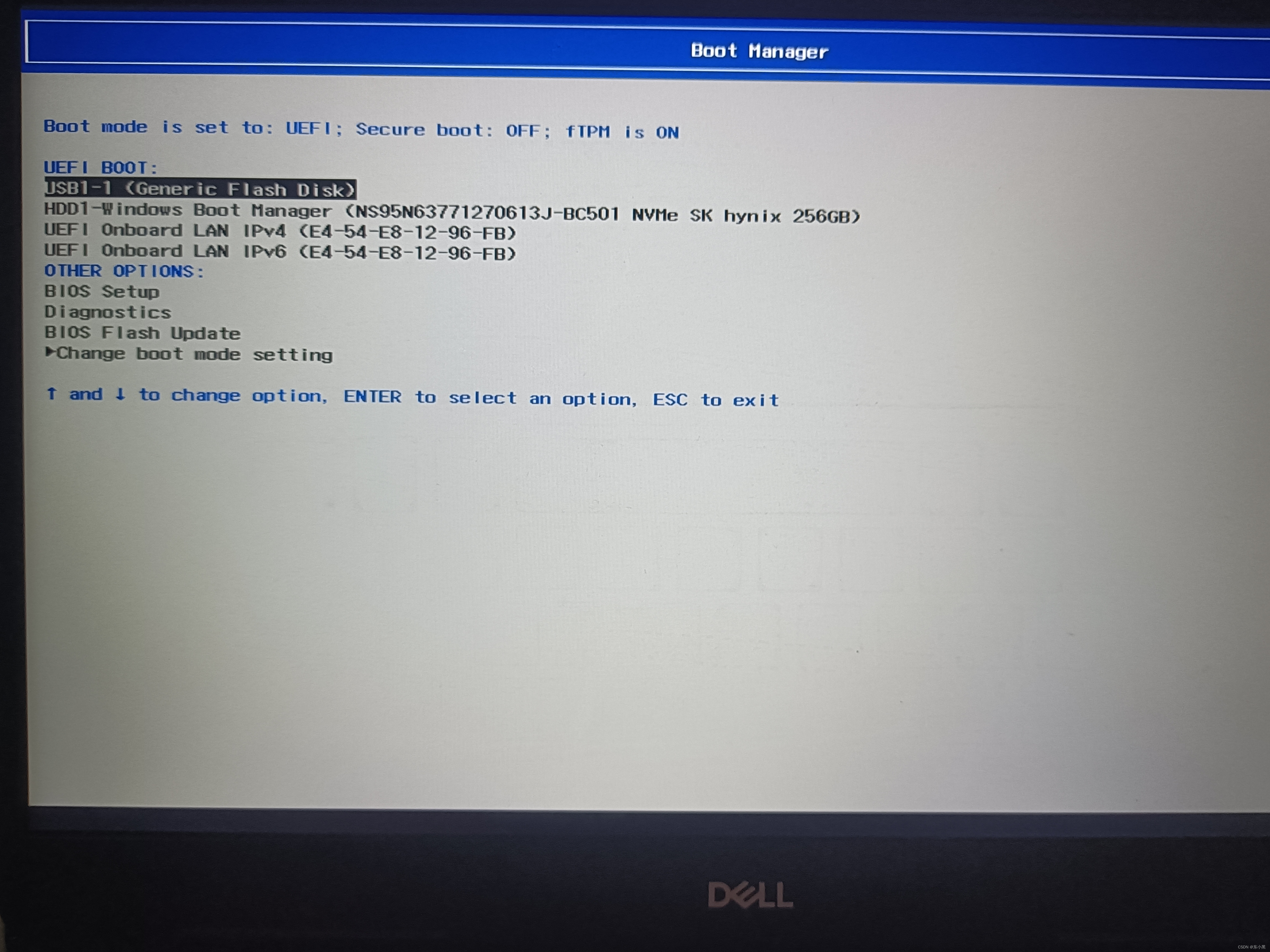
出现这个界面后按 USB1-1 回车
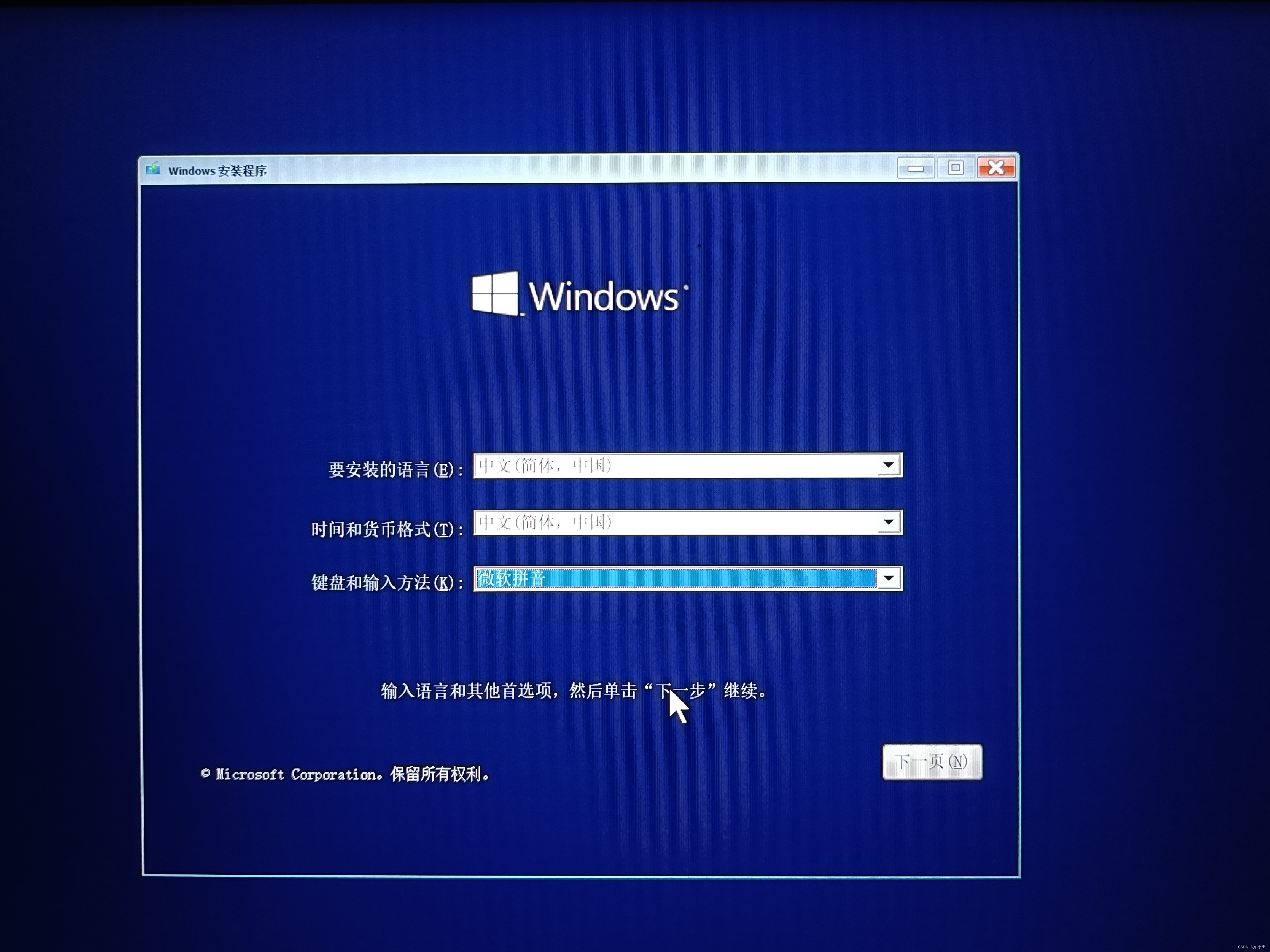
下一页,这个也不需要变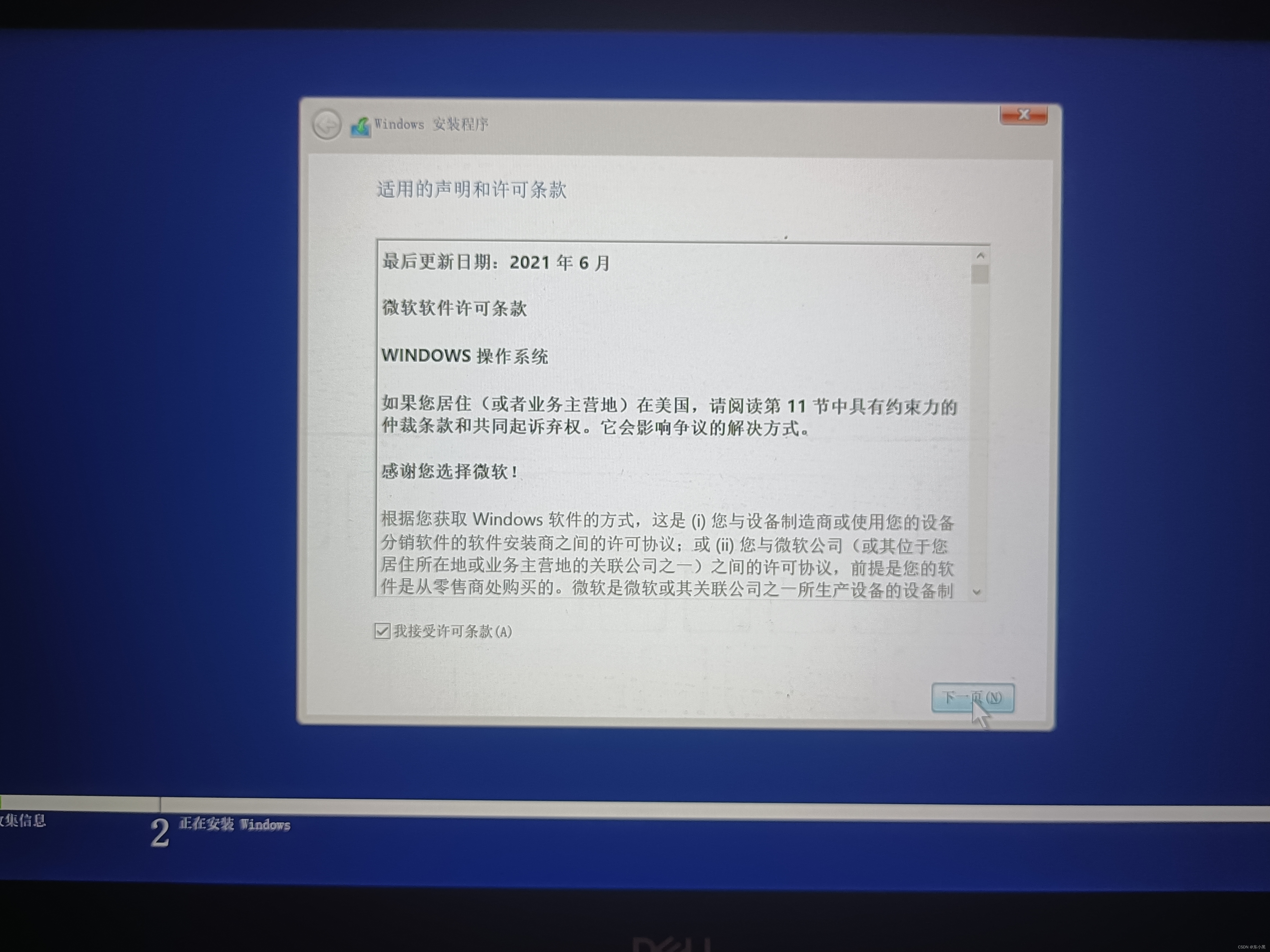
接受,下一页

自定义,选择一个盘下载 win 就可以了,没有拍到……然后就在安装了
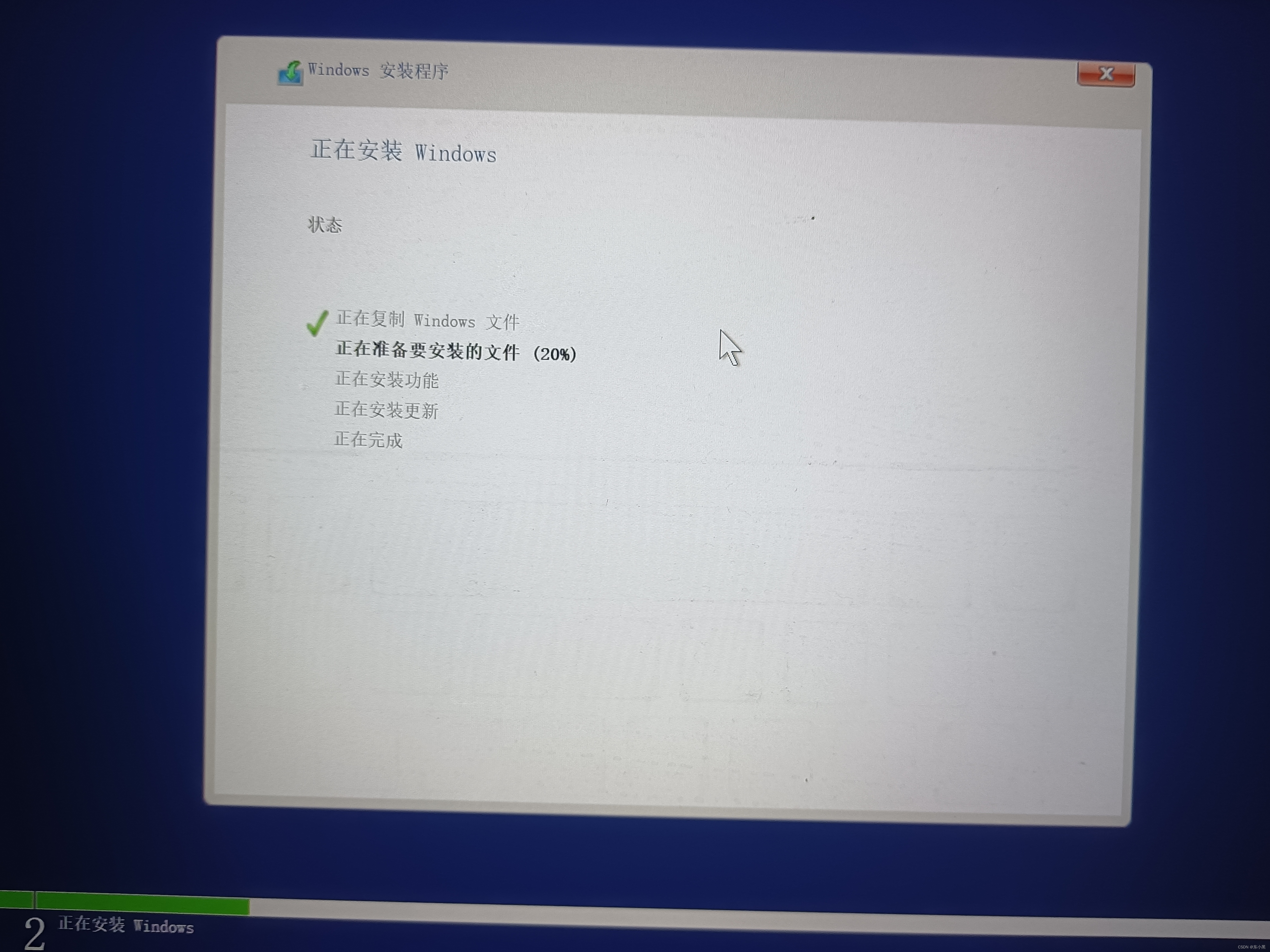
接着会出现重启
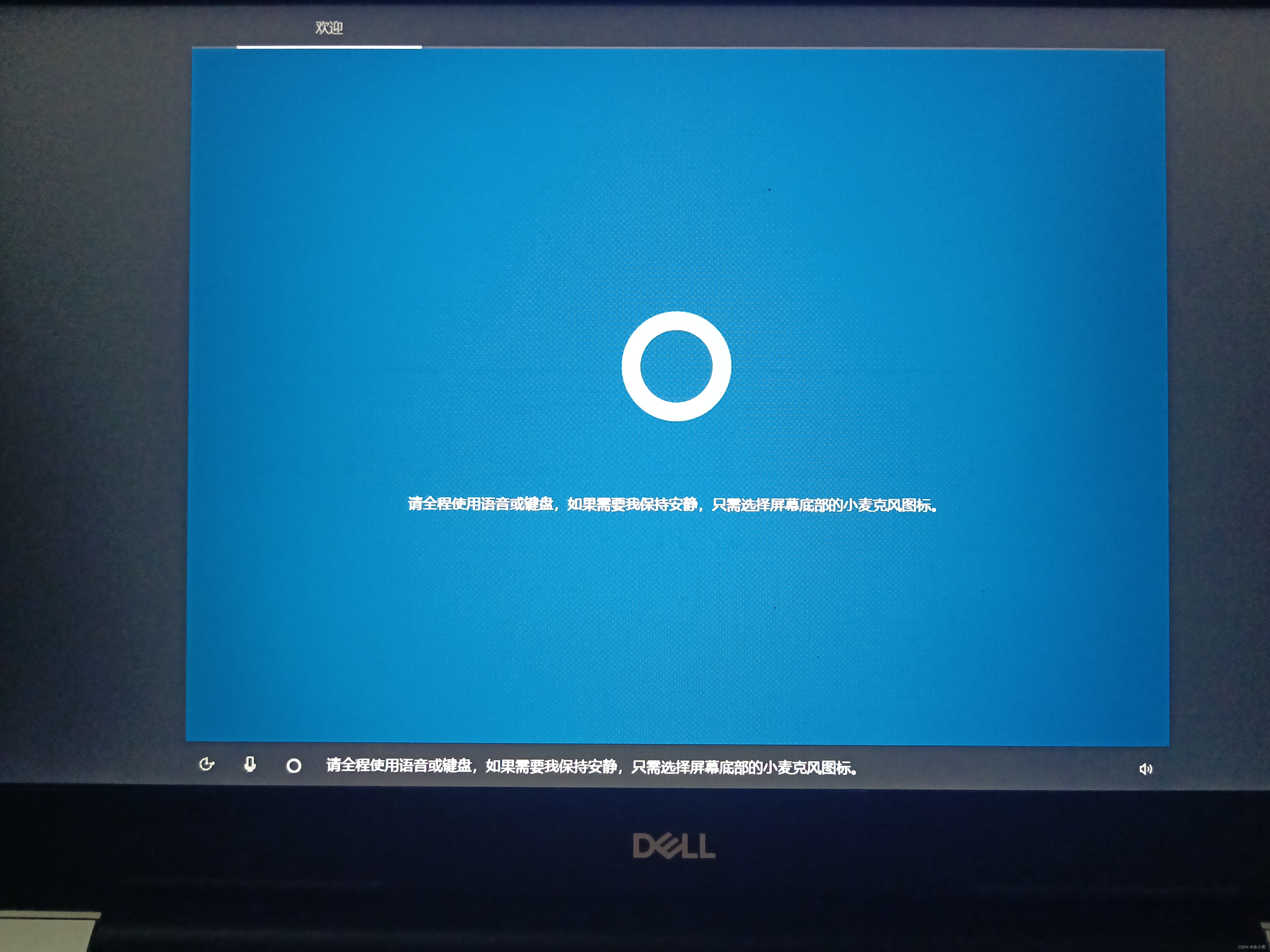
这个之后就和重置系统一样步骤了,根据自己设置就可以了,系统重装完毕






















 3592
3592

 被折叠的 条评论
为什么被折叠?
被折叠的 条评论
为什么被折叠?










